
Nylig introduserte Google en ny design for sin video hosting YouTube permanent. Mange negativt verdsatt det, men de fleste brukere han hadde falt. Til tross for at designtestingen allerede har vært over, har noen bytte ikke skjedd automatisk. Deretter vil vi fortelle deg hvordan du manuelt å bytte til den nye utformingen av YouTube.
Bytt til ny YouTube-design
Vi plukket opp helt forskjellige måter, alle er enkle og krever ikke visse kunnskaper eller ferdigheter for å oppfylle hele prosessen, men er egnet for ulike brukere. La oss vurdere hvert alternativ.Metode 1: Angi kommandoen i konsollen
Det er et spesielt team introdusert i nettleserkonsollen som vil oversette deg til den nye utformingen av YouTube. Du trenger bare å skrive inn det og sjekke om endringene er påført. Dette er gjort som følger:
- Gå til YouTube-hjemmesiden og trykk F12.
- Et nytt vindu åpnes, der du må flytte til "Konsoll" eller "Console" -fanen og skriv inn i strengen:
Dokument.cookie = "Pref = f6 = 4; bane = /; domain = .youtube.com";
- Trykk ENTER, lukk panelet med F12-knappen og start på nytt på nytt.
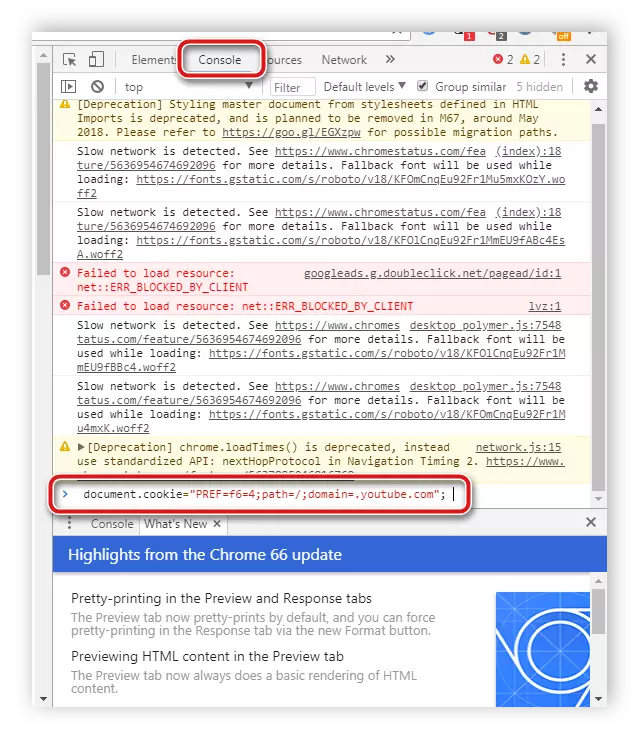
Noen brukere tar ikke med noen resultater til noen brukere, så vi anbefaler å være oppmerksom på neste overgang til et nytt design.
Metode 2: Overgang via den offisielle siden
Selv under testingen ble det opprettet en egen side med en beskrivelse av fremtidig design, hvor knappen var plassert, slik at du kan bytte til den og bli en tester. Nå fungerer denne siden fortsatt og lar deg gå til en ny versjon av nettstedet for alltid.
Gå til side Ny design YouTube
- Gå til den offisielle siden fra Google.
- Klikk på "Gå til YouTube" -knappen.
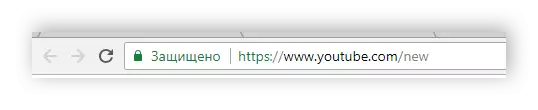
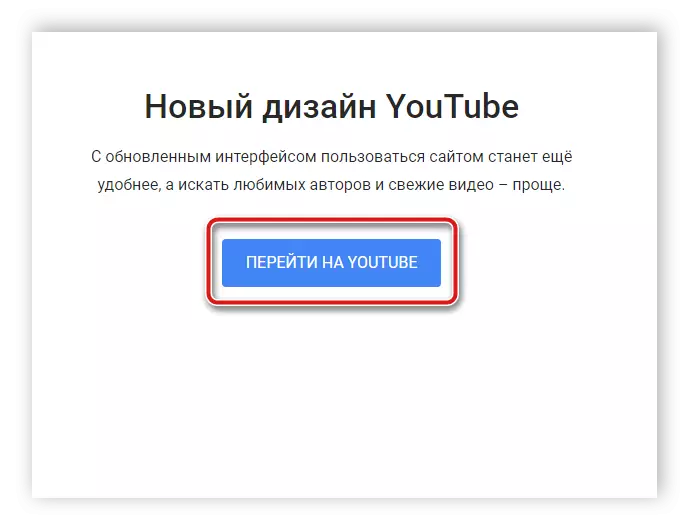
Du blir automatisk flyttet til den nye YouTube-siden med den oppdaterte designen. Nå i denne nettleseren fortsetter den for alltid.
Metode 3: Youtube returnerer ekspansjonsfjerning
Noen brukere tok ikke et nytt designområde og bestemte seg for å holde seg på den gamle, men Google fjernet muligheten for automatisk å bytte mellom dekorasjoner, så det forblev bare å endre innstillingene manuelt. En løsning var å installere YouTube-returforlengelsen for krombrowsere. Følgelig, hvis du vil begynne å bruke et nytt design, må pluginet deaktiveres eller slettes, dette kan gjøres som følger:
- La oss vurdere fjerningsprosessen på eksemplet på Google Chrome-nettleseren. I andre nettlesere vil handlingene være omtrent det samme. Klikk på ikonet i form av tre vertikale punkter til høyre øverst i vinduet, svinger musen over "Avanserte innstillinger" og gå til "Extensions".
- Her finner du det nødvendige pluginet, koble det til eller klikk på "Slett" -knappen.
- Bekreft sletting og start nettleseren på nytt.
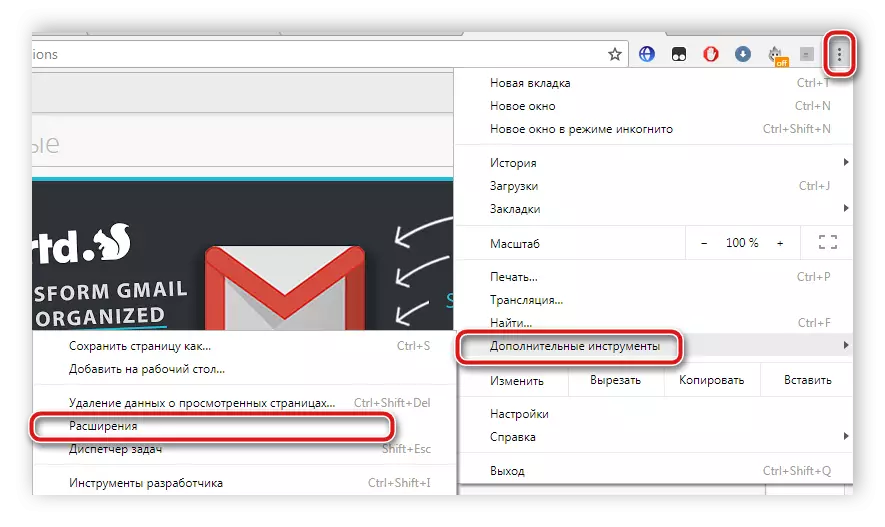
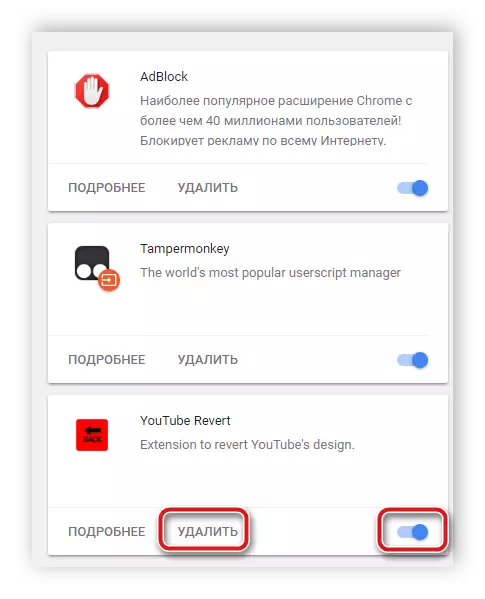
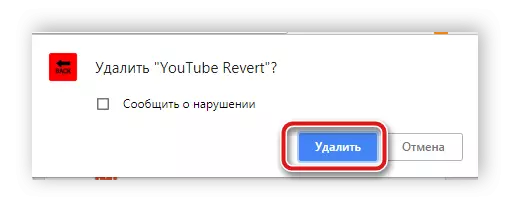
Etter å ha kjørt disse handlingene, vises YouTube i en ny form. Hvis du har deaktivert denne utvidelsen, så etter neste start, vil designen gå tilbake til den gamle versjonen.
Metode 4: Slett data i Mozilla Firefox
Winders av Mozilla Firefox-nettleseren, som det nye designet ikke likte, oppdaterte det ikke eller introduserte et spesielt skript for å gjenopprette den gamle designen. På grunn av hva de ovennevnte metodene kanskje ikke fungerer spesifikt i denne nettleseren.
Før du utfører denne metoden, bør du være oppmerksom på at det er radikal, og under fjerning av data vil bli slettet av alle bokmerker, passord og andre nettleserinnstillinger. Derfor anbefaler vi eksport på forhånd og redder dem for å gjenopprette, og enda bedre inkluderer synkronisering. Les mer om dette i våre artikler på linkene nedenfor.
Les mer:
Slik eksporterer du bokmerker, passord fra nettleseren Mozilla Firefox
Slik lagrer du Mozilla Firefox-nettleserinnstillinger
Innstilling og bruk av synkronisering i Mozilla Firefox
For å gå til det nye utseendet på YouTube, følg disse trinnene:
- Åpne "Min datamaskin" og gå til disken med operativsystemet installert, oftest er det angitt av bokstaven C.
- Gå langs stien som vises i skjermbildet, hvor 1 er navnet på brukeren.
- Finn den "Mozilla" -mappen og slett den.

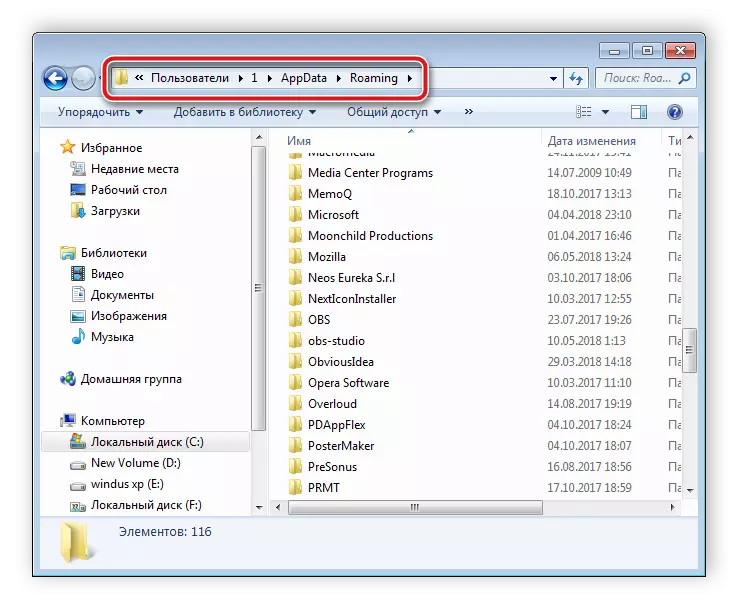
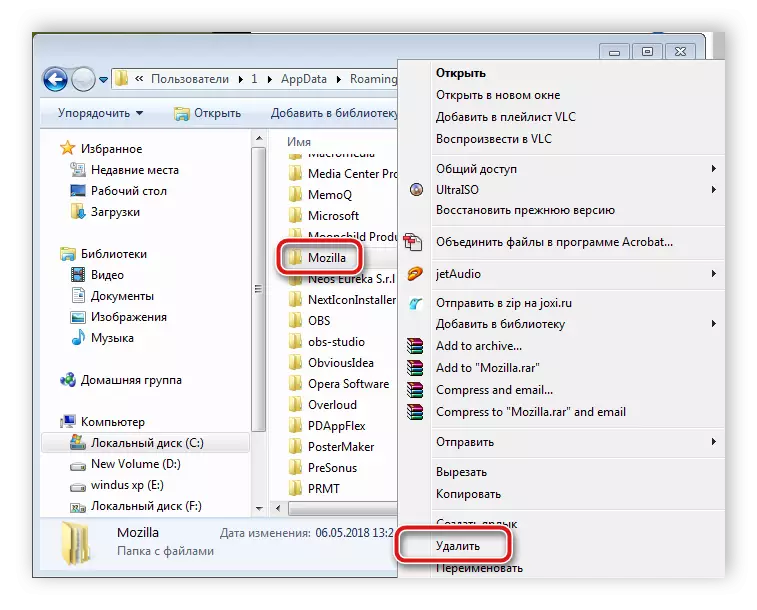
Disse handlingene tilbakestilles helt nettleserinnstillinger, og det blir som det var umiddelbart etter installasjonen. Nå kan du gå til YouTube-nettstedet og starte arbeidet med et nytt design. Siden nå i nettleseren er det ingen gamle tilpassede innstillinger må gjenopprettes. Du kan lære mer om dette fra våre artikler på linkene nedenfor.
Les mer:
Slik importerer du bokmerker i Mozilla Firefox-nettleseren
Slik overfører du en profil i Mozilla Firefox
I dag har vi demontert noen få enkle alternativer for den nye versjonen av YouTube Video Hosting. De trenger alle å bli gjort manuelt, da Google fjernet den automatiske koblingsknappen mellom designet, men det tar deg ikke mye tid og styrke.
Les også: Returner den gamle YouTube-designen
